
Innholdsfortegnelse:
- Trinn 1: IoT-basert stemmestyrt Smart Rocket Igniter
- Trinn 2: Launchpad for vår NodeMCU Rocket Launch Controller
- Trinn 3: Komponenter som kreves for Alexa Controlled Rocket Launcher
- Trinn 4: Arduino Rocket Launcher Circuit Diagram
- Trinn 5: Bygg kretsen på PerfBoard
- Trinn 6: Programmering NodeMCU for Alexa Controlled Rocket Launcher
- Trinn 7: Konfigurere Alexa med Alexa Android -applikasjon
- Trinn 8: Alexa Controlled Rocket Launcher - Testing
- Trinn 9:
- Forfatter John Day [email protected].
- Public 2024-01-30 11:20.
- Sist endret 2025-01-23 15:02.

Når vintersesongen nærmer seg; kommer den tiden av året når lysfestivalen feires. Ja, vi snakker om Diwali som er en ekte indisk festival feiret over hele verden. I år er Diwali allerede over, og da jeg så folk skyte kjeks, kom jeg på ideen om å bygge den Alexa -baserte Voice Controlled Rocket Launcher eller Igniter, som kan skyte opp raketter med bare talekommando, noe som gjør det veldig trygt og morsomt for barn.
For å gjøre det klart, er jeg ikke her for å oppmuntre folk til å fyre kjeks på Diwali, den indiske regjeringen har håndhevet restriksjoner på kjeks for å dempe forurensning, og det er vårt ansvar å følge den. Tanken her er at i stedet for å bruke hele dagen på å skyte kjeks, la oss bygge en kul stemmestyrt Arduino-raketttenner og skyte noen raketter med stil. Jeg ser på det som en vinn-vinn.
Denne Arduino -rakettkasteren vil være veldig forskjellig fra andre. Den har et veldig solid chassis laget av kryssfiner, en pålitelig relébasert kontrollmekanisme og en veldig unik mekanisme for å starte og laste opp rakettene, så la oss komme inn i byggeprosessen uten ytterligere forsinkelser.
Trinn 1: IoT-basert stemmestyrt Smart Rocket Igniter


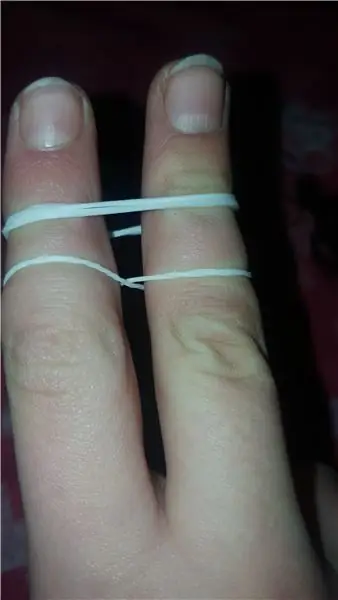

Kretsens arbeidsmekanisme er veldig enkel, hovedkomponenten som er ansvarlig for å skyte raketten er nikromtråden, og den kommer i form av en varmespole. Denne nikromtråden vil fungere som rakettantenneren. Hvordan? Jeg viser deg senere.
Som du kan se på bildet ovenfor, kommer nikromtråden i form av en varmespole, for meg var det den enkleste måten å få den. Vi må trekke den rett og bøye den for å danne en form som ser ut som vist på bildet.
Når vi har gjort dette, vil vi drive det med et 12V blybatteri, og det vil lyse rødt varmt. Dette vil være nok til å tenne det svarte pulveret inne i raketten, og det vil fungere akkurat som en vanlig sikringsdose. Vær oppmerksom på at dette er en kraftig rakettoppskytningskontroller, strømmen som kreves for å gjøre ledningen rødglødende er høy. Følg sikkerhetsrådene når du arbeider med høye strømmer.
Når testen er utført, er det eneste som gjenstår kontrollprosessen, som vi vil gjøre når vi går videre i artikkelen.
Trinn 2: Launchpad for vår NodeMCU Rocket Launch Controller



For denne bygningen, la oss lage en lanseringsplate. Når lanseringsplaten er ferdig, kan vi enkelt laste opp noen kjeks og starte dem veldig enkelt. Jeg har bygget en startplate som ser ut som den som er vist på bildet.
La oss gå gjennom den trinnvise prosessen med å bygge lanseringsplaten.
For de to sidene av rammen har jeg brukt to (25X3X1.5) tommers lange kryssfiner
For den øverste delen har jeg brukt en (20X3X1.5) tommers lang del av kryssfiner og for basen har jeg brukt et (20X6X1.5) tommers langt kryssfiner, noe som vil gi den litt mer stabilitet
Nå er det på tide å lage nikromtrådbaserte filamenter, som vil fungere som en sikring for raketten vår
For det har jeg kjøpt en 1000W nichrome wire base varmespiral, rettet den opp og laget strukturen som er vist på bildet. Jeg måtte bruke to tang og sidekutter for å forme nikromtråden som vist
Når dette var gjort, delte jeg den 20”delen av kryssfinerblokken i syv stykker som målte den og boret hull for å sette de nikromtrådbaserte filamentene i, og når den var ferdig så det ut som på bildene nedenfor
Men før filamentene plasseres, har jeg festet en 1 mm tykk kobbertråd i hver terminal og ført dem gjennom hullene når alt var gjort
Som du kan se, har jeg også satt inn tokomponentlimet for å sikre ledningen og filamentene på plass. Med det gjort er lanseringsplaten vår komplett
Og som du kan se fra det første bildet i denne seksjonen, har jeg direkte festet glødetrådene til kretskortet fordi vi har å gjøre med veldig høye strømmer, så jeg gadd ikke å plassere en skrueterminal, og det markerer slutten på chassiset vårt byggeprosess
Trinn 3: Komponenter som kreves for Alexa Controlled Rocket Launcher
For maskinvare siden av ting, har vi brukt veldig generiske deler som du ganske enkelt kan få fra din lokale hobbybutikk. En komplett liste over varer er gitt nedenfor.
12V -relé - 3
BD139 Transistor - 3
1N4004 Diode - 3
5,08 mm skrueterminal - 1
LM7805 - Spenningsregulator - 1
100uF frakoblingskondensator - 2
5.1V zener -diode - 1
NodeMCU (ESP8266-12E) Board - 1
Prikket Perf Board - ½
Tilkoblingskabel - 10
Trinn 4: Arduino Rocket Launcher Circuit Diagram
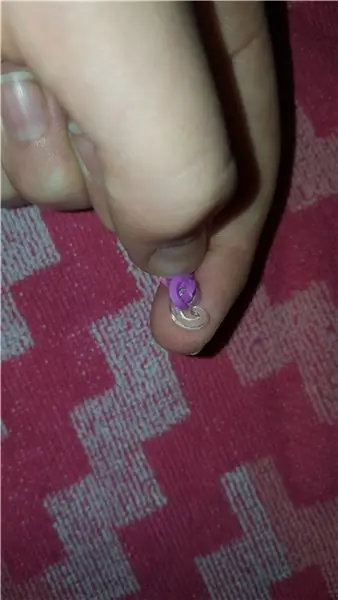
Den komplette skjematikken for Alexa Controlled Rocket Launcher er gitt her.
Jeg har brukt tagger for å koble en pin til en annen. Hvis du ser nært nok ut, bør det ikke være vanskelig å tolke skjematikken.
Kretskonstruksjonen er ganske grei, så jeg skal ikke gå særlig inn på detaljene.
Først har vi IC1 som er en LM7805 spenningsregulator, med sine 100uF frakoblingskondensatorer angitt med C1 og C2.
Etter det har vi hjertet i prosjektet vårt, NodeMCU-kortet, som huser ESP-12E-modulen. Siden vi bruker et 12V blybatteri til å drive hele kretsen, er det derfor vi må bruke LM7805 for først å konvertere det til 12V til 5V for å drive NodeMCU-kortet. Vi gjør det fordi den innebygde AMS1117 spenningsregulatoren ikke er tilstrekkelig nok til å konvertere 12V direkte til 3,3V, og derfor er 7805 nødvendig.
Videre har vi tre 12V -reléer, for denne demonstrasjonen bruker vi tre reléer, men som vi tidligere har nevnt, har lanseringsplaten en plassholder for 7 raketter. Du kan justere koden litt og plassere alle de sju rakettene for å starte helt. De tre reléene drives av en T1, T2 og T3 som er tre NPN -transistorer, og de er tilstrekkelige nok til å drive belastningen til en ekte. Til slutt har vi tre friløpsdioder som beskytter kretsen mot høyspenningsspiker generert av reléet.
Trinn 5: Bygg kretsen på PerfBoard
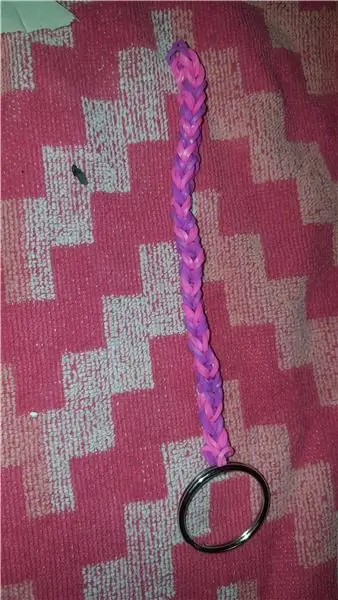
Som du kan se fra hovedbildet, var tanken å lage en enkel krets som kan håndtere en enorm mengde strøm i en kort periode, i henhold til våre tester, er 800 millisekunder nok til å lyse opp et stykke papir. Så vi bygger kretsen på et stykke perfboard og kobler alle store tilkoblinger med 1 mm tykk koppertråd. Etter at vi var ferdig med å lodde brettet. Når vi var ferdige, så det ut som noe som vist på bildet ovenfor.
Trinn 6: Programmering NodeMCU for Alexa Controlled Rocket Launcher
Nå som maskinvaren er klar, er det på tide å begynne å kode for vår Alexa -baserte stemmestyrte rakettskyter. Men før vi begynner, er det viktig å legge til de nødvendige bibliotekene i Arduino IDE. Sørg for at du legger til de riktige bibliotekene fra lenken nedenfor, ellers vil koden kaste feil når den kompileres.
Last ned Espalexa -biblioteket
Etter at du har lagt til de nødvendige bibliotekene, kan du laste opp koden direkte for å sjekke om kretsen fungerer. Hvis du vil vite hvordan koden fungerer, så fortsett å lese.
Trinn 7: Konfigurere Alexa med Alexa Android -applikasjon

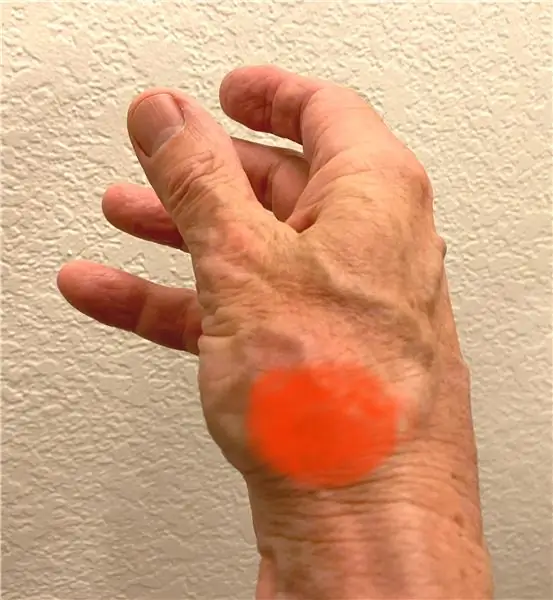
Alexa godtar bare kommandoer hvis og bare hvis den gjenkjenner ESP8866 -enheten. For det må vi konfigurere Alexa ved hjelp av Alexa -appen på Android. En viktig ting å gjøre før vi går videre er at vi må sørge for at Alexa og 1 (setningen er ufullstendig)
For å gjøre det, gå til mer delen av Alexa -appen og klikk på alternativet Legg til en enhet, klikk på Lys, rull deretter ned nederst på siden og klikk på Annet.
Deretter klikker du på DISCOVER DEVICE og venter et øyeblikk etter at Alexa finner nye enheter. Når Alexa finner enhetene, må du klikke på dem og legge dem til deres respektive steder/kategorier, og du er ferdig.
Trinn 8: Alexa Controlled Rocket Launcher - Testing


For testprosessen dro jeg til hagen min, trakk alle sikringene fra raketten, plasserte dem på hvert sitt sted, og jeg ropte Alexa …! Slå på alle raketter, med krysset fingrene. Og alle rakettene fløy ved å markere min innsats som en enorm suksess. Det så omtrent slik ut.
Til slutt sa jeg nok en gang Alexa …! Slå på alle raketter for å få et episk bilde av filamentene som du kan se nedenfor.
Trinn 9:
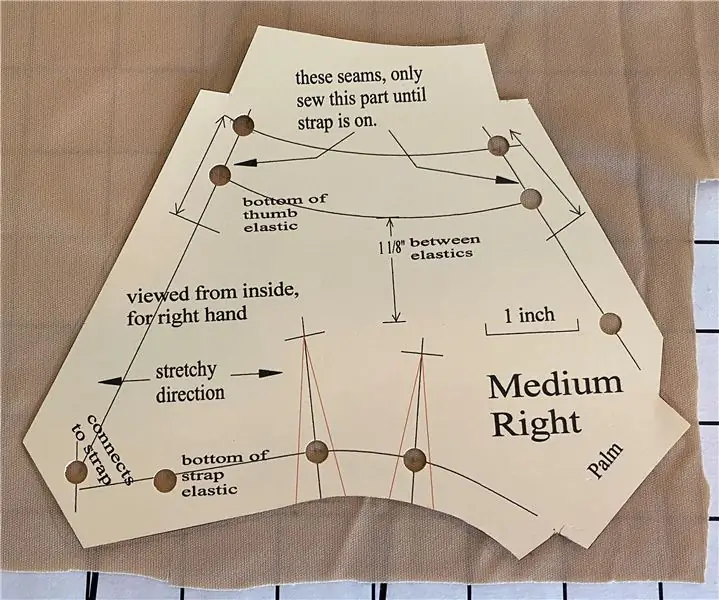
Jeg håper du likte artikkelen og lærte noe nytt og nyttig. Hvis du er i tvil eller spørsmål, la dem stå i kommentarfeltet nedenfor. For flere slike interessante prosjekter, kan du besøke CircuitDigest og IoTDesignPro følger oss også på Instructables.
Anbefalt:
Wireless Safety Rocket Launcher: 8 trinn

Wireless Safety Rocket Launcher: HiI har laget et interessant prosjekt med en trådløs rakettoppskytning, og jeg håper dere definitivt vil like denne. Fire-Channel relébrett brukes til å skyte fire smellerraketter en etter en trådløst eller om gangen uten risiko av en runni
Arduino Rocket Launcher: 5 trinn
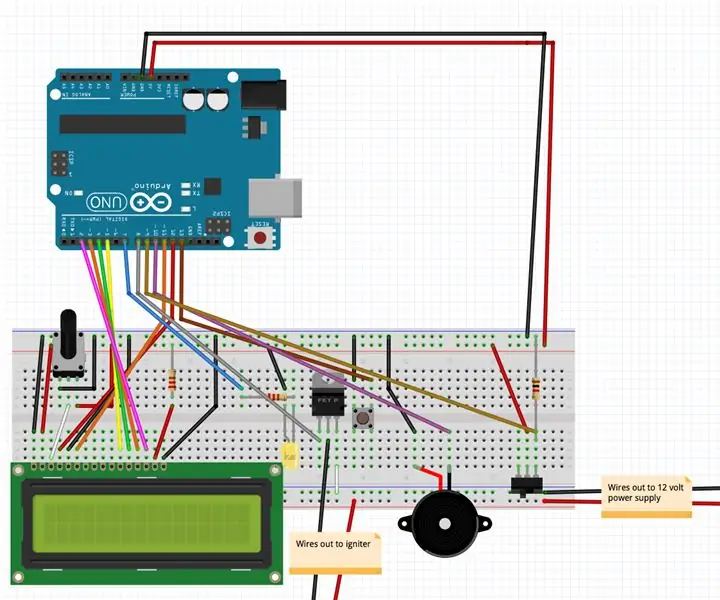
Arduino Rocket Launcher: Dette er et prosjekt som bruker arduino uno til å skyte modellraketter. I tillegg til elektroniske komponenter som kobles til brødbrettet, trenger du en 12v strømforsyning med batteriklemme, minst 10 fot ledninger med krokodilleklemmer, en strømkilde for
Alexa Voice Controlled Raspberry Pi Drone Med IoT og AWS: 6 trinn (med bilder)

Alexa Voice Controlled Raspberry Pi Drone Med IoT og AWS: Hei! Jeg heter Armaan. Jeg er en 13 år gammel gutt fra Massachusetts. Denne opplæringen viser, slik du kan utlede av tittelen, hvordan du bygger en Raspberry Pi Drone. Denne prototypen demonstrerer hvordan droner utvikler seg og også hvor stor rolle de kan spille i
A Voice Controlled Jumping Jack- Google Voice AIY-versjon: 3 trinn

A Voice Controlled Jumping Jack- Google Voice AIY-versjon: Så du har det AIY-stemmesettet til jul, og har lekt med det etter instruksjonene. Det er morsomt, men nå? Prosjektet beskrevet i det følgende presenterer en enkel enhet som kan bygges ved hjelp av AIY -stemmen HAT for Raspbe
Gesture Hawk: Hand Gesture Controlled Robot Using Image Processing Based Interface: 13 trinn (med bilder)

Gesture Hawk: Hand Gesture Controlled Robot Using Image Processing Based Interface: Gesture Hawk ble vist frem i TechEvince 4.0 som et enkelt bildebehandlingsbasert menneske-maskin-grensesnitt. Dens nytte ligger i det faktum at det ikke kreves flere sensorer eller bærbare unntatt en hanske for å kontrollere robotbilen som kjører på forskjellige
